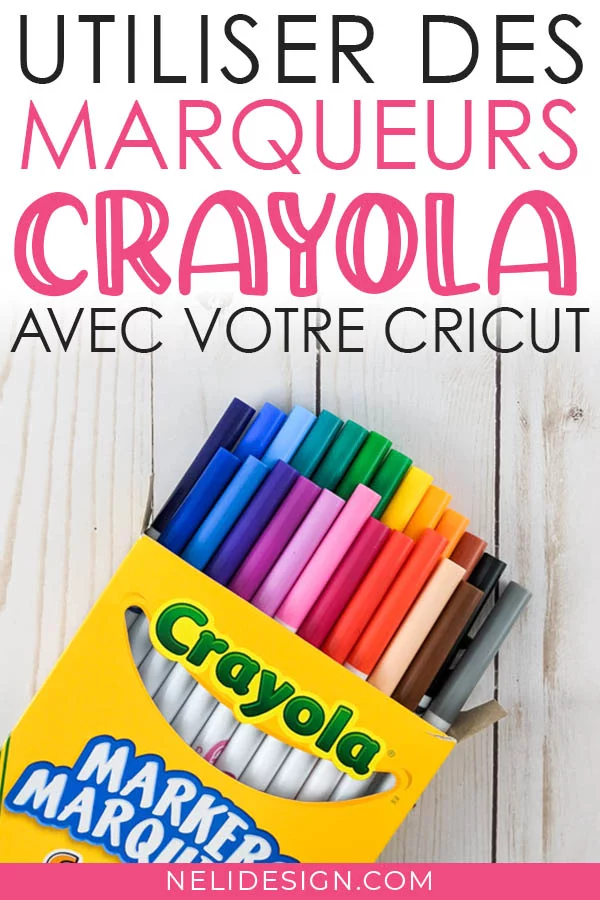Acheter des crayons Cricut peut être dispendieux. Cet article vous montrera comment utiliser d’autres marqueurs, comme les Crayola, dans votre machine Cricut.
Saviez-vous qu’il n’y a pas seulement les stylos de marque Cricut que vous pouvez utiliser dans votre machine?
En effet, plusieurs autres marqueurs, dont les marqueurs Crayola à pointe fine peuvent fonctionner dans votre Cricut Explore Air ou Cricut Maker et ce, sans necessiter d’adaptateur supplémentaire.
Une mise en garde est toutefois de mise! Si votre Cricut est toujours sous garantie et que vous brisez la clenche du porte-crayon (bras de préhension A) en utilisant un produit autre qu’un produit Cricut, il se pourrait bien que Cricut refuse le remplacement. Soyez donc très vigilent sur le sujet!
Vous pouvez consulter le site Cricut pour les informations spécifiques sur la garantie de votre machine. Cet article contient des liens vers des produits affiliés pour votre convenance et sans frais supplémentaires pour vous. Cliquez ici pour lire ma politique de divulgation complète.
Comment utiliser les marqueurs Crayola dans une Cricut
Premièrement, il faut tout de suite que je vous dise que ces crayons vont fonctionner pour la Cricut Explore Air 2 et la Cricut Maker. Malheureusement, la Cricut Joy n’a pas le même porte-crayon alors je ne peux l’inclure dans ce test.
Donc pour alléger le texte, lorsqu’il est écrit « Cricut », je veux dire la Explore Air 2 et la Maker.
Deuxièmement, ce ne sont pas tous les types de crayons Crayola qui fonctionnent dans la Cricut. J’ai en effet testé quelques autres Crayola que j’avais à la maison et la plupart étaient trop gros pour pouvoir être insérés à l’intérieur du porte-crayon de la Cricut.
Ceux que j’ai testés et qui fonctionnent très bien sont les marqueurs Crayola à pointe fine.
Lorsqu’on insère un stylo Cricut dans le porte-crayon, on doit l’enfoncer jusqu’à ce qu’on entende un « clic » et que le petit triangle soit disparu.
Pour le marqueur Crayola, il n’y aura pas de « clic ». Il va simplement tenir « à serre » dans le porte-crayon.
Il faut donc déterminer à quelle hauteur placer le marqueur. Pour cela, j’utilise du washi tape pour marquer en premier la hauteur du stylo Cricut.

Ensuite, en appuyant les deux marqueurs côte à côte sur une feuille de papier, j’ajoute du washi tape au marqueur Crayola, à la même hauteur que celui sur le stylo Cricut.

Il ne reste qu’à insérer délicatement le marqueur Crayola dans le porte-crayon de la Cricut jusqu’à ce que le washi tape soit à la bonne hauteur.

Il est important de ne jamais forcer la clenche du porte-crayon, même lorsqu’il s’agit des stylos Cricut. La clenche ne devrait jamais être difficile à fermer. Si elle est difficile, c’est qu’il y a un problème.
N’hésitez pas à regarder la vidéo pour voir exactement comment je fais
Stylos Cricut vs marqueurs Crayola
J’ai choisi de comparer les marqueurs Crayola à la pointe moyenne 1.0 de Cricut. Ce sont les deux pointes qui se ressemblent le plus.

Le résultat est assez impressionnant! La seule différence majeure est que le noir de Crayola est moins intense que celui de Cricut.

Mais pour la différence de prix, qui est prêt à vivre avec cela? ?♀️
À la limite, on utilise les couleurs Crayola et le noir Cricut. Un bon compromis qui fait tout de même sauver des sous!
Il est tout de même important de noter que la pointe est quand même large et que plus le dessin ou la police est petite, moins ces crayons donneront un beau résultat.
Tout de même, le marqueur Crayola a donné une écriture plus détaillée pour la police plus petite.
Peu importe le maqueur utilisé, si le dessin ou la police choisi contient des lignes très rapprochées, il vous faudra une pointe fine comme les Cricut 0.4.
Autres marqueurs
J’ai testé plusieurs autres marqueurs que j’avais à la maison grâce à ma fille qui aime vraiment beaucoup les crayons!

Je n’ai pas réussi à en faire fonctionner d’autres.
- Le Midliner était trop gros pour entrer dans le porte-crayon.
- Bien que plus petit, le Gelly Roll ne voulait pas entrer et je n’ai pas voulu forcer.
- Je pensais que j’avais réussi avec le Staedtler triplus fineliner mais en fermant la clenche, il rebondissait en dehors.
- Le Crayola supertips était aussi trop gros pour entrer dans le porte-crayon.
Si vous désirez utiliser d’autres types de crayons dans votre Cricut, je crois que le mieux est de vous procurer des adaptateurs pour chaque Crayon. Vous éviterez ainsi de briser le porte-crayon Cricut.
J’ai trouvé ces adaptateurs qui sont fabriqués par la compagnie canadienne Springbok Craft Supply.

Les commentaires sont tous positifs, la livraison est incluse et vous avez le choix de fabriquer votre combo d’adaptateurs. Ce qui vous permet d’acheter uniquement les adaptateurs que vous avez besoin! Génial!
Je les ai même tous testés et j’ai été très impressionnée! Vous pouvez voir l’article complet en cliquant sur ce lien.
Une bonne idée de cadeau à demander à Noël dans mon cas!
D’autres Polices de caractères et SVG en lignes simples
Si vous utilisez des fichiers de découpe SVG standards ou des polices de caractères standards pour dessiner avec votre Cricut, vous allez vous retrouver avec une ligne double.
En fait, il faut vous imaginer que ce que la Cricut aurait coupé avec la lame, c’est ce qui sera dessiné avec le crayon.
Comment trouver des images en lignes simples dans Design Space
Dans Cricut Design Space, cliquez sur « Images ».

Cliquez ensuite sur « Parcourir toutes les images ».
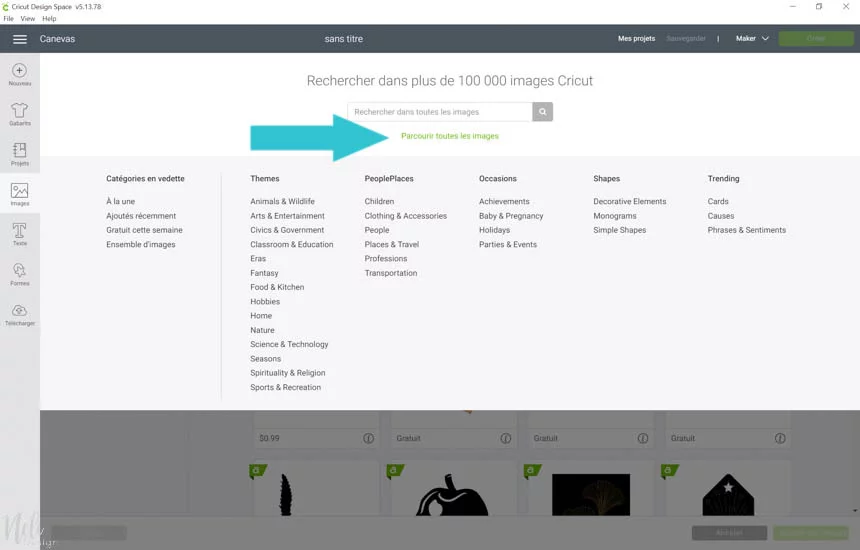
Dans la catégorie « Art type » sélectionnez « Draw only ».
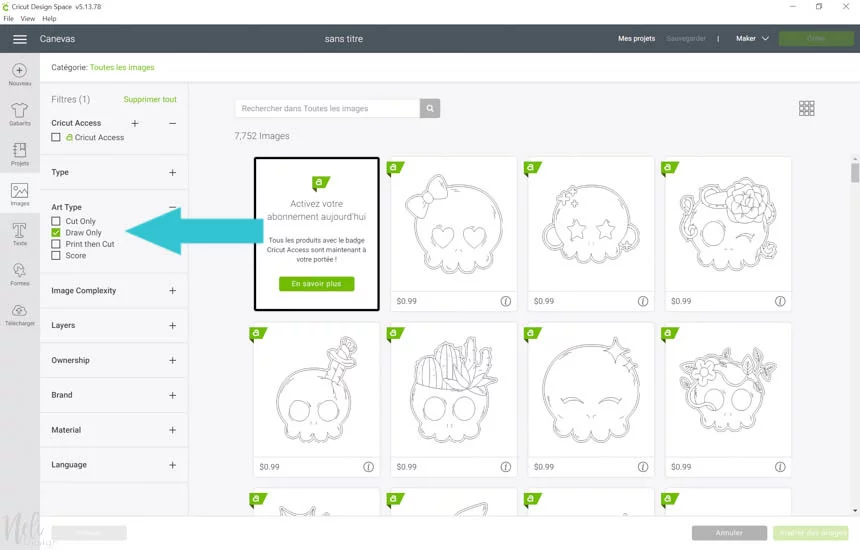
Si en plus vous voulez voir les images gratuites, vous pouvez également cliquer sur « Free » dans la catégorie « Ownership ».
Comment trouver des polices en lignes simples dans Design Space
Dans la fenêtre principale de Design Space, cliquez sur « Texte » et appuyez immédiatement sur le menu déroulant de « Police ».

En haut complètement à droite vous allez cliquer sur « Filtre » et sélectionner « Écriture ».
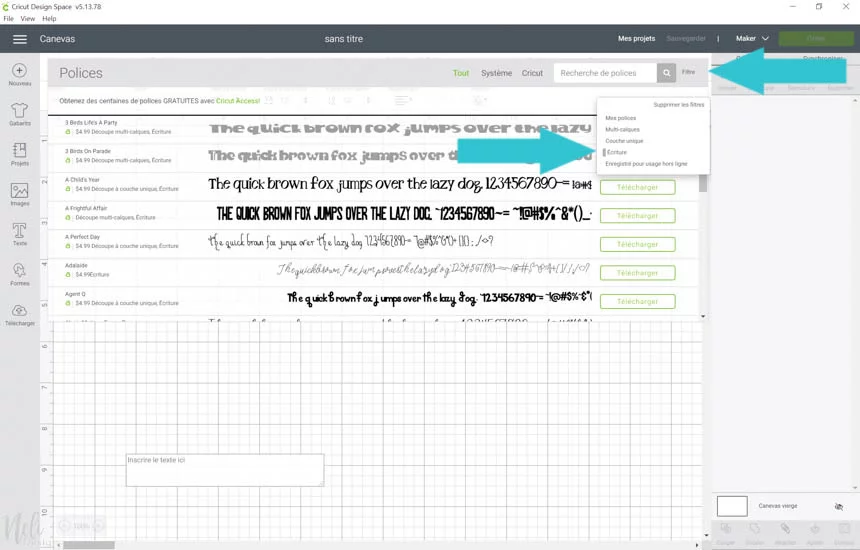
Si en plus vous ne désirez voir que les polices que vous n’avez pas à payer, vous pouvez également cliquer sur « Mes polices ».
Si vous n’êtes pas abonné à Cricut Access, vous ne verrez que les polices gratuites et les polices que vous avez déjà achetées, si c’est le cas.
Si vous êtes abonné à Cricut Access, vous verrez toutes les polices Cricut Access ainsi que celles que vous avez déjà achetées, si c’est le cas.
Autres endroits pour trouver des polices et SVG en lignes simples
Les fichiers SVG et polices de caractères qui seront adaptés au dessin sont aussi ceux qui sont conçus pour la gravure, l’embossage et le « Foil Quil ». Autrement dit, il s’agit de fichiers en lignes simples.
Outre Design Space, vous pouvez en trouver à plusieurs endroits.
Sur le site de Design Bundles, il suffit de cliquer sur « Crafters » dans le menu et ensuite sur « Single line designs ».
Son site jumeaux, Font Bundles, offre aussi certaines polices de caractères en lignes simples. Pour les retrouver, cliquez sur ce lien et inscrivez dans la barre de recherche « Single line » ou « Hairline ».
Sur le site SoFontsy, en cliquant sur « Foil Quil » vous aurez accès à vraiment beaucoup de fichiers super intéressants!!!
Vous pouvez également consulter le site Single Line Fonts qui vendent des polices de caractères en ligne simple.
Si vous avez essayé d’autres stylos, marqueurs ou crayons qui fonctionnent dans la Cricut, laissez-le moi en commentaires!
P.S. Vous voulez vous démêler dans les différentes lames, roues et pointes de Cricut? Inscrivez-vous à mon infolettre et je vous enverrai mon aide-mémoire gratuitement!
Natalie
N’oubliez pas de partager et épingler!